ज़ूम मीटिंग्स ट्रांसक्राइब करें
अपनी ज़ूम मीटिंग्स को मिनटों में खोजने योग्य, संपादन योग्य टेक्स्ट में ट्रांसक्राइब करें। Transkriptor वक्ताओं के नाम, टाइमस्टैम्प और सारांश के साथ सटीक ज़ूम ट्रांसक्रिप्ट प्रदान करता है, जिससे आपके घंटों के मैनुअल काम की बचत होती है।
ज़ूम मीटिंग्स को स्वचालित रूप से ट्रांसक्राइब करें

ज़ूम मीटिंग का कोई भी विवरण न छूटे
Transkriptor AI 99% सटीकता के साथ हर शब्द को कैप्चर करता है और जानता है कि किसने क्या कहा। कॉल के 47 मिनट में छिपा वह शानदार विचार? सब कुछ संरक्षित, खोजने योग्य और आपकी जरूरत के समय तैयार है।
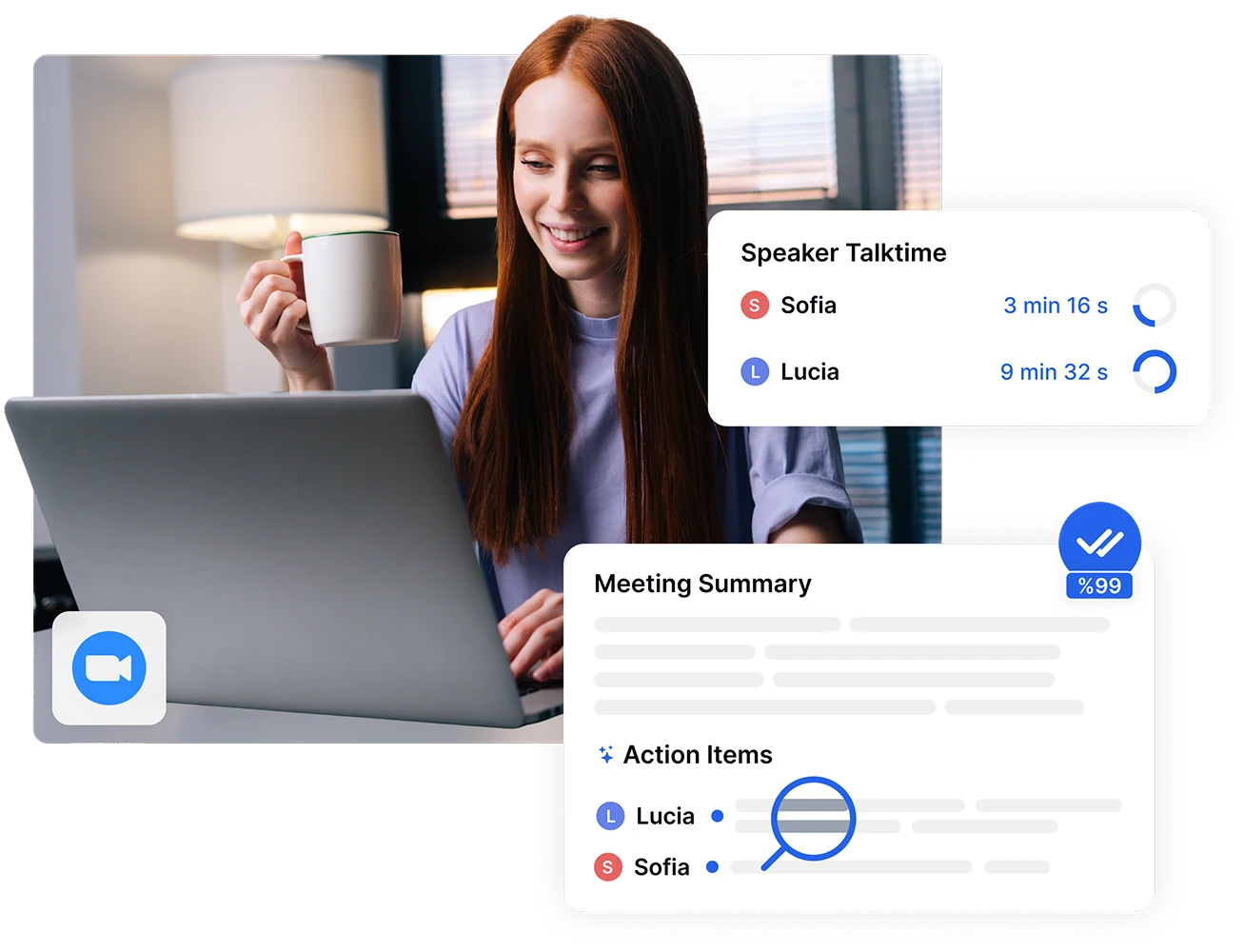
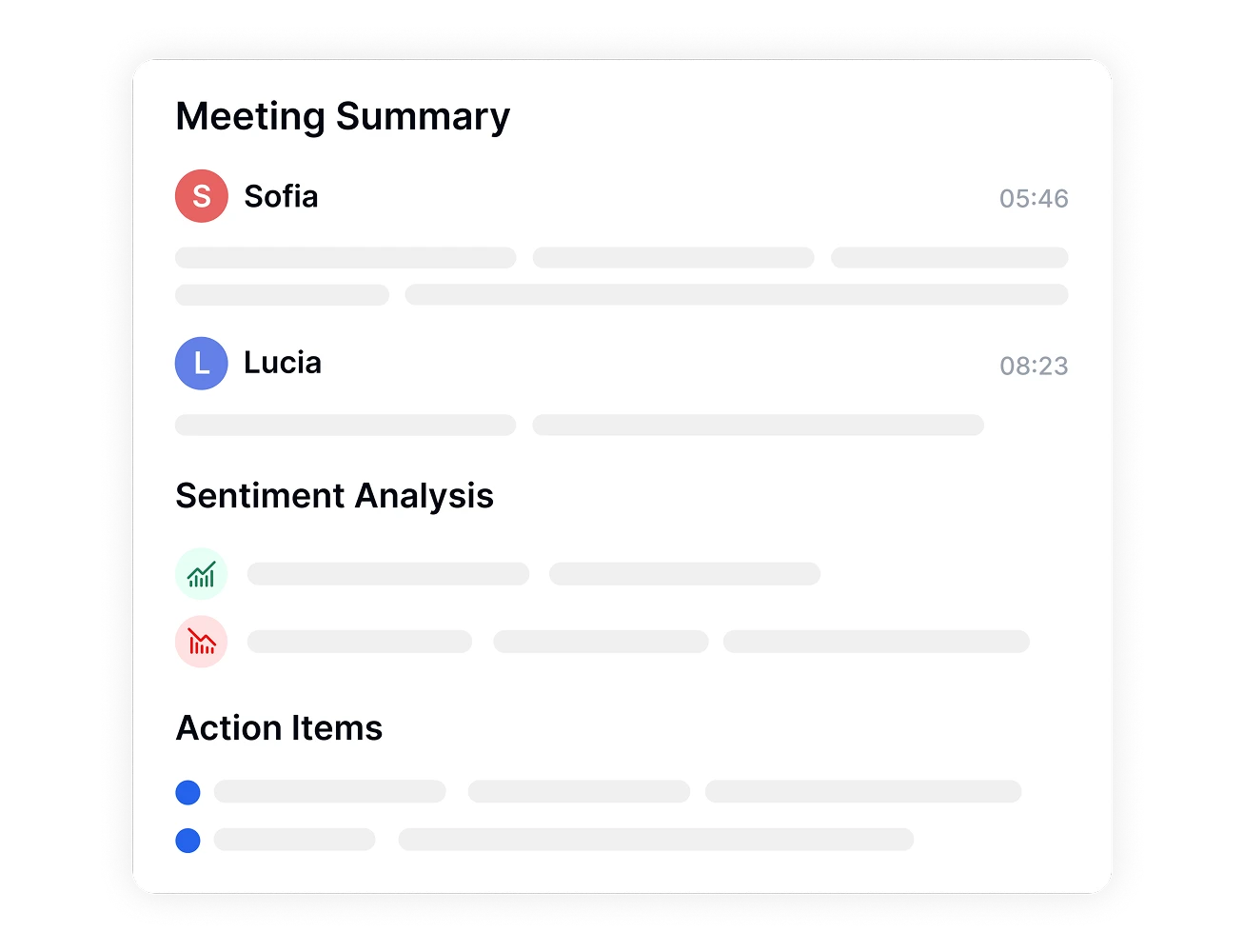
90-मिनट की ज़ूम मीटिंग? 5-मिनट का सारांश
Transkriptor AI के साथ ज़ूम मीटिंग्स से खोजने योग्य ट्रांसक्रिप्ट घंटों नहीं, मिनटों में प्राप्त करें। किसी भी टाइमस्टैम्प पर क्लिक करके उस सटीक क्षण पर जाएं।
100+ भाषाएँ, शून्य बाधाएँ
आपकी टोक्यो टीम बर्लिन से मिलती है जबकि न्यूयॉर्क डायल इन करता है? कोई समस्या नहीं। स्वचालित ट्रांसक्रिप्शन और अनुवाद का मतलब है कि हर कोई सब कुछ अपनी भाषा में समझता है।
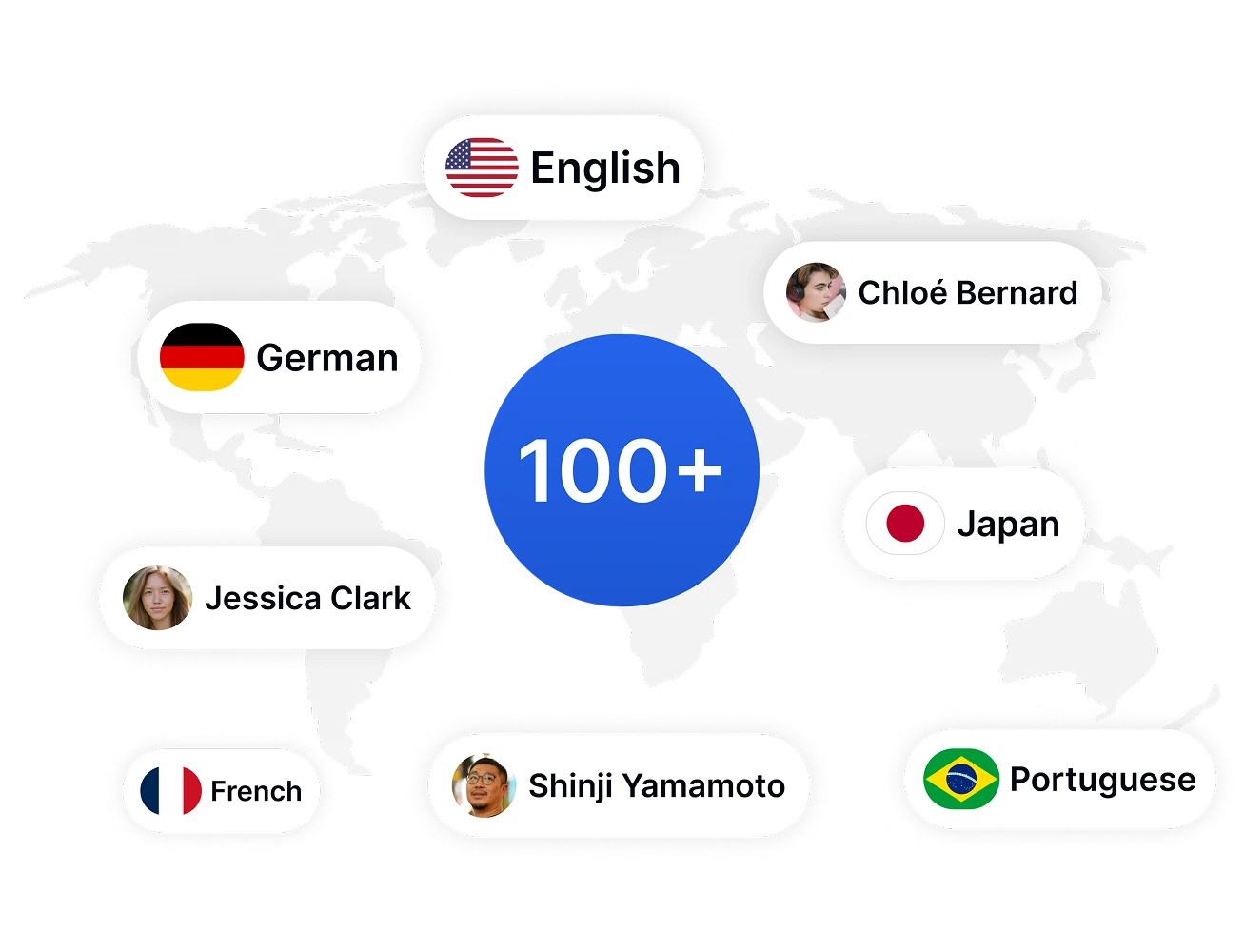
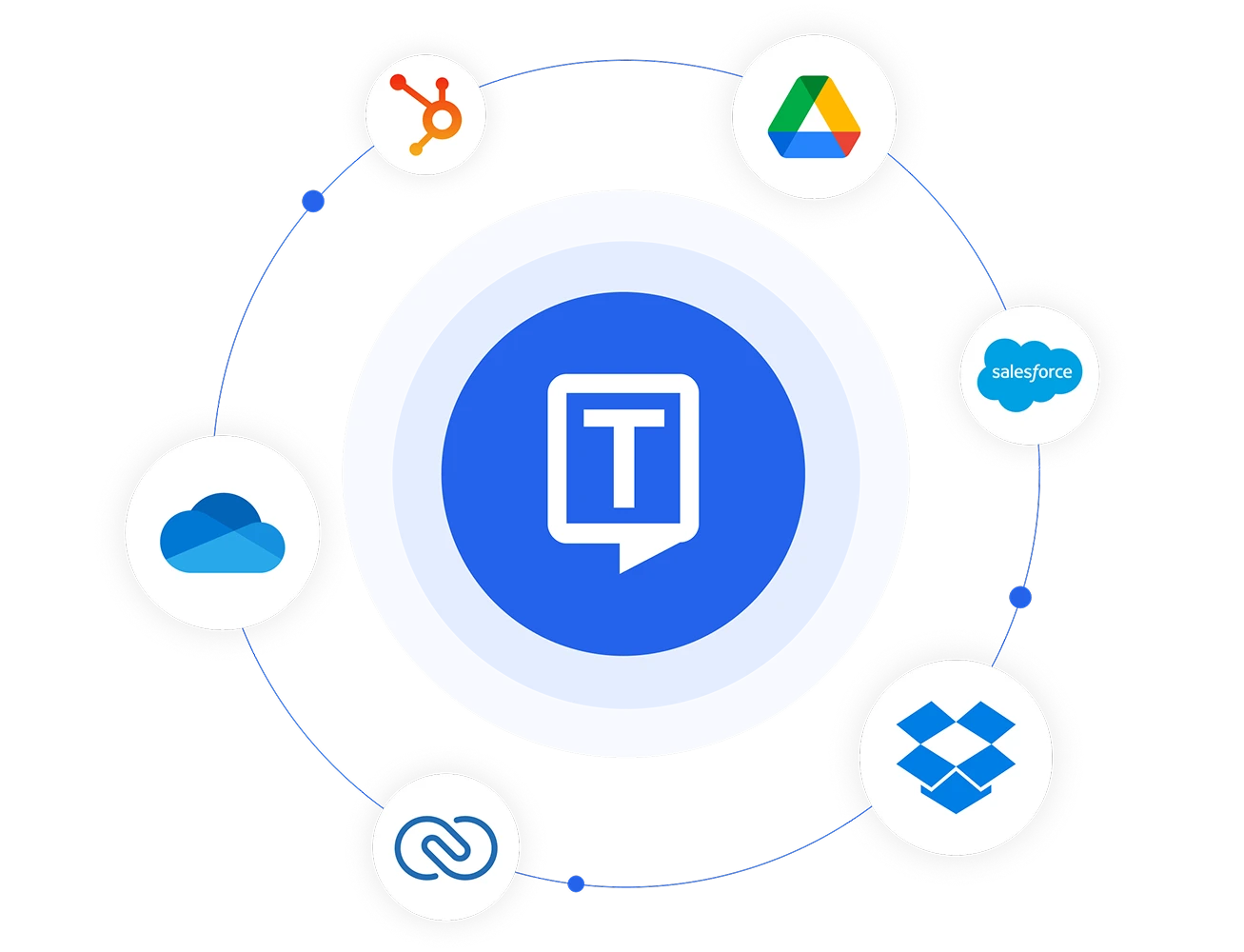
CRM और क्लाउड स्टोरेज टूल्स के साथ एकीकरण
Transkriptor Google Drive, Dropbox और आपके CRM के साथ निर्बाध रूप से जुड़ता है। ज़ूम रिकॉर्डिंग अपलोड करें, ट्रांसक्रिप्ट सिंक करें और अपने मौजूदा वर्कफ़्लो में सब कुछ रखें। कोई ऐप-स्विचिंग नहीं, कोई कॉपी-पेस्टिंग नहीं, बस आपके पहले से उपयोग किए जाने वाले टूल्स के साथ सुचारु एकीकरण।
ज़ूम मीटिंग्स ट्रांसक्राइब करें के 4 सरल चरण
- 1चरण 1
अपना कैलेंडर कनेक्ट करें या मीटिंग असिस्टेंट को आमंत्रित करें
- 2चरण 2
AI को अपनी मीटिंग ट्रांसक्राइब करने दें
- 3चरण 3
अपने ट्रांसक्रिप्ट को संपादित और बेहतर बनाएं
- 4चरण 4
एक्सपोर्ट और शेयर करें
ज़ूम मीटिंग ट्रांसक्रिप्शन से कौन लाभान्वित होता है?
अपने ज़ूम मीटिंग्स को एआई-संचालित बुद्धिमत्ता से बदलें
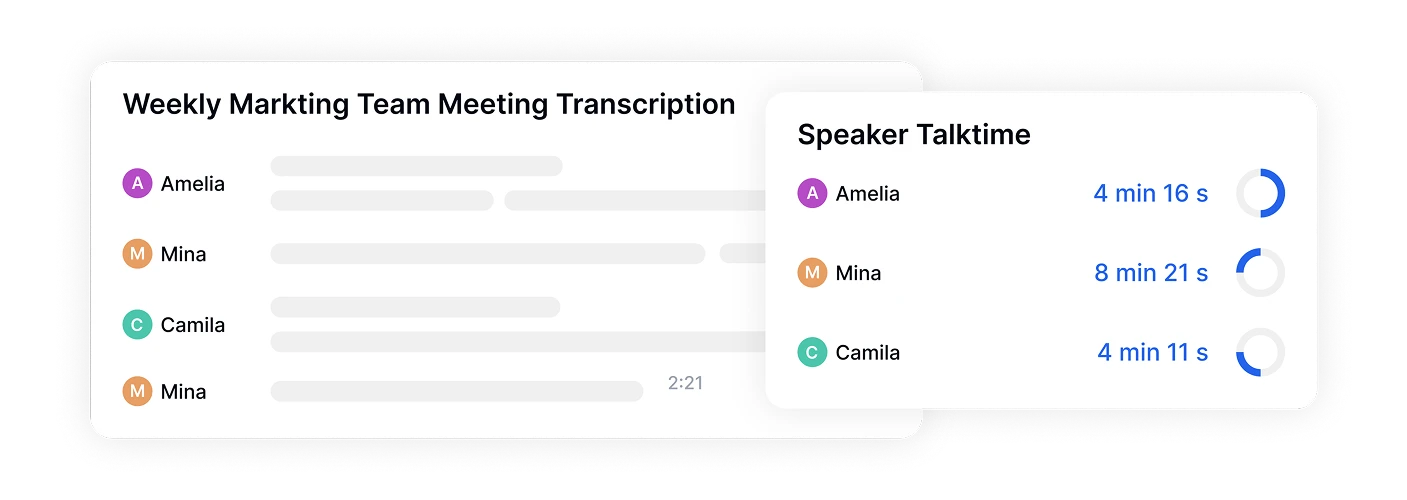
एआई-संचालित वक्ता पहचान
स्वचालित रूप से अपने ज़ूम मीटिंग्स में विभिन्न वक्ताओं की पहचान करें और उन्हें लेबल करें। ट्रांसक्रिप्टर की एआई प्रतिभागियों के बीच अंतर करती है, जिससे बातचीत को समझना और बयानों को सही व्यक्ति से जोड़ना आसान हो जाता है।
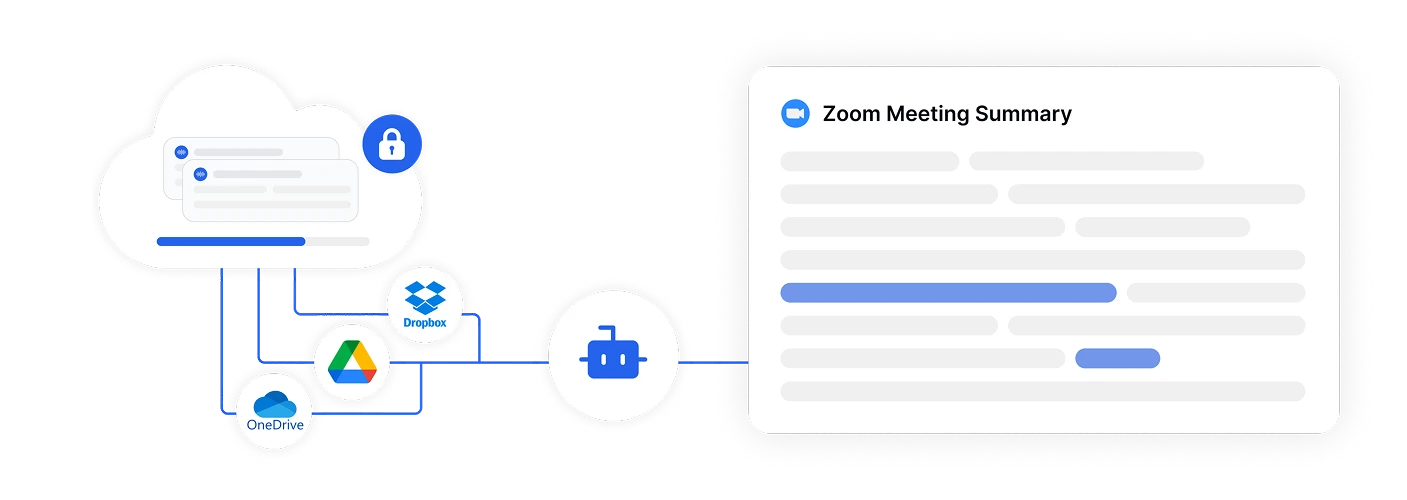
क्लाउड स्टोरेज एकीकरण
Google Drive, Dropbox, और OneDrive से आसानी से ज़ूम रिकॉर्डिंग आयात करें। आपकी ट्रांसक्राइब की गई मीटिंग्स स्वचालित रूप से क्लाउड पर सहेजी जाती हैं, किसी भी डिवाइस से एक्सेस की जा सकती हैं, और एंटरप्राइज-ग्रेड सुरक्षा के साथ संरक्षित रहती हैं।

रियल-टाइम संपादन और अनुवाद
प्लेबैक सुनते समय ट्रांसक्रिप्ट्स को संपादित करें समन्वित हाइलाइटिंग के साथ। अपने ज़ूम मीटिंग ट्रांसक्रिप्ट्स को तुरंत 100+ भाषाओं में अनुवाद करें, अंतरराष्ट्रीय टीमों और वैश्विक संगठनों के लिए आदर्श।
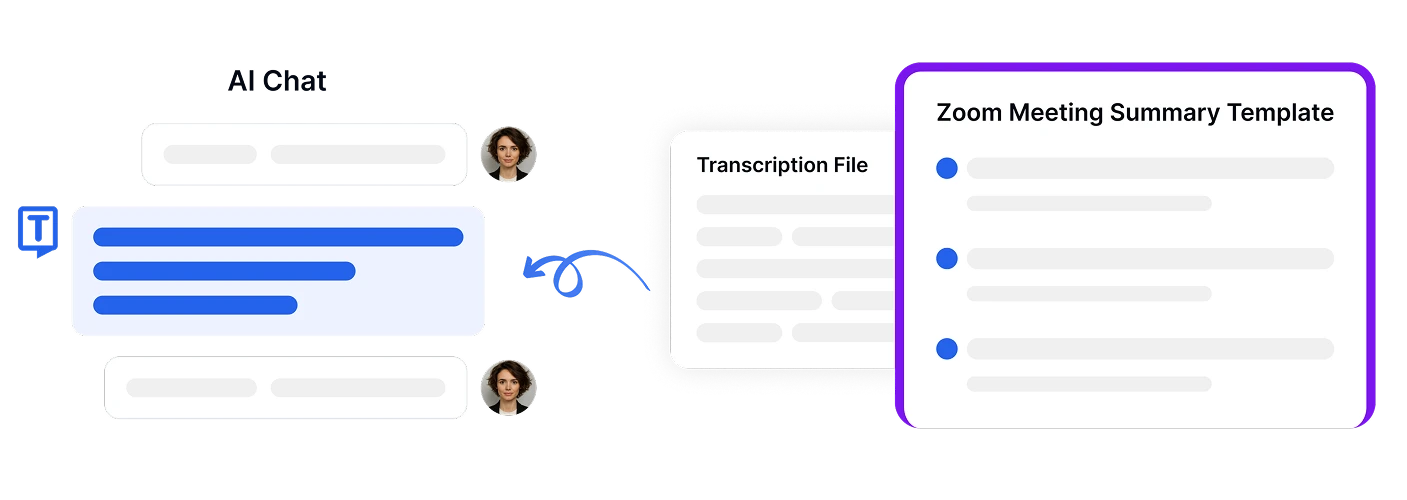
स्मार्ट एआई सहायक
बिल्ट-इन एआई के साथ अपने ट्रांसक्रिप्ट्स के साथ चैट करें। जैसे प्रश्न पूछें "कार्य वस्तुएं क्या थीं?" या "बजट चर्चा का सारांश दें" लंबे ज़ूम मीटिंग्स से अंतर्दृष्टि निकालने के लिए बिना सब कुछ पढ़े।

मीटिंग ट्रांसक्रिप्ट साझा करें और स्टोर करें
सुरक्षित, अनुमति-आधारित पहुंच के माध्यम से सहकर्मियों के साथ आसानी से Zoom मीटिंग ट्रांसक्रिप्ट, सारांश और रिकॉर्डिंग साझा करें। टीम के सदस्यों को अनुमति दें जो पूरी रिकॉर्डिंग देखे बिना चर्चाओं को जल्दी से पकड़ने के लिए उपस्थित नहीं हो सके।
एंटरप्राइज-ग्रेड सुरक्षा
हर कदम पर सुरक्षा और ग्राहक गोपनीयता हमारी प्राथमिकता है। हम SOC 2 और GDPR मानकों का पालन करते हैं और यह सुनिश्चित करते हैं कि आपकी जानकारी हर समय सुरक्षित रहे।





हमारे उपयोगकर्ता क्या कहते हैं
अक्सर पूछे जाने वाले प्रश्न
ट्रांसक्रिप्टर स्पष्ट ऑडियो वाली ज़ूम रिकॉर्डिंग के लिए 99% सटीकता प्राप्त करता है। AI को विभिन्न उच्चारणों और तकनीकी शब्दावली पर प्रशिक्षित किया गया है, जो बुनियादी आवाज पहचान उपकरणों की तुलना में कई वक्ताओं और उद्योग-विशिष्ट शब्दावली को बेहतर ढंग से संभालता है।
हां, आप ज़ूम रिकॉर्डिंग को सीधे इम्पोर्ट करने के लिए Google Drive, Dropbox, या OneDrive को कनेक्ट कर सकते हैं। आपके कंप्यूटर पर बड़ी फाइलें डाउनलोड करने की कोई आवश्यकता नहीं है—ट्रांसक्रिप्टर आपके क्लाउड स्टोरेज से उन्हें एक्सेस और प्रोसेस करता है।
एक सामान्य 60-मिनट की ज़ूम मीटिंग को ट्रांसक्राइब करने में लगभग 3-5 मिनट लगते हैं। यह प्रक्रिया मैनुअल ट्रांसक्रिप्शन से 10 गुना तेज़ है और इसमें स्पीकर पहचान, टाइमस्टैम्प और फॉर्मेटिंग शामिल है।
ट्रांसक्रिप्टर एक समर्पित ट्रांसक्रिप्शन प्लेटफॉर्म है जिसमें उच्च सटीकता (99%), व्यापक भाषा समर्थन (100+ भाषाएँ), और ज़ूम के अंतर्निहित ट्रांसक्रिप्शन की तुलना में बेहतर एडिटिंग/एक्सपोर्ट विकल्प हैं, जो केवल ज़ूम के अंदर काम करता है और कम भाषाओं का समर्थन करता है। यह काफी अधिक लागत-कुशल भी है, जिसमें एक फ्री टियर और हर महीने घंटों ट्रांसक्रिप्शन के लिए किफायती प्लान हैं। ट्रांसक्रिप्टर सारांश और AI चैट जैसी उन्नत AI सुविधाएँ भी प्रदान करता है।
हां, ट्रांसक्रिप्टर टीम सहयोग का समर्थन करता है। आप सुरक्षित लिंक के माध्यम से ट्रांसक्रिप्ट साझा कर सकते हैं, अनुमतियां सेट कर सकते हैं, और एक ही ट्रांसक्राइब की गई ज़ूम मीटिंग पर एक साथ कई उपयोगकर्ताओं को एडिट और टिप्पणी करने की अनुमति दे सकते हैं।

ट्रांसक्रिप्टर कहीं भी एक्सेस करें
ट्रांसक्राइब करने के लिए लाइव रिकॉर्ड करें या ऑडियो और वीडियो फाइलें अपलोड करें। अपने ट्रांसक्रिप्शन को आसानी से एडिट करें, और ट्रांसक्रिप्शन के साथ चैट करने या उन्हें सारांशित करने के लिए AI सहायक का उपयोग करें।







